打开MATLAB后,建议各位新手,先随便按下各个按键,熟悉下总体的页面布局,并且对各个按键的功能有点印象,这样可以更容易上手。
主要功能区(下图用红色方框圈出来的位置):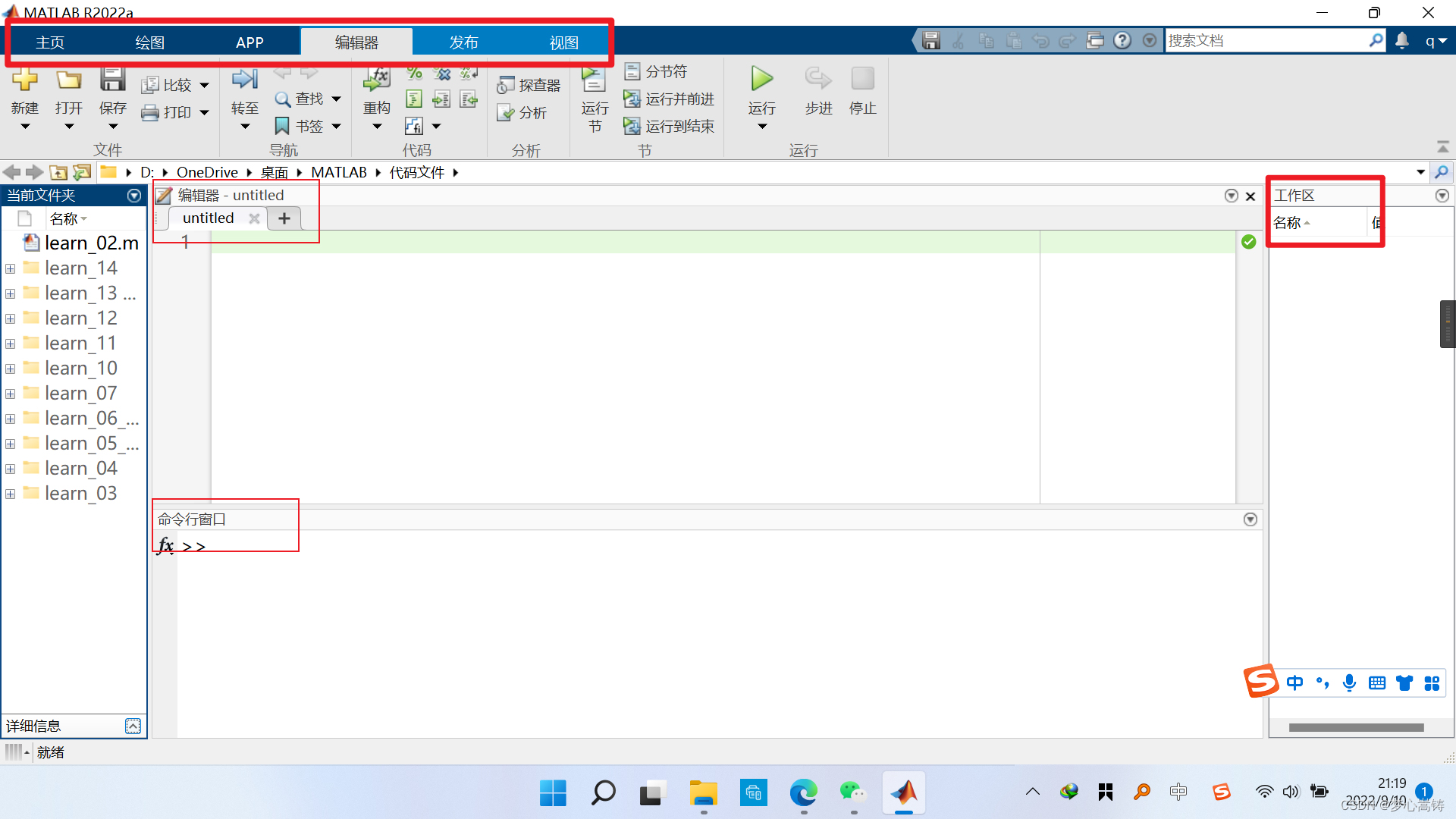
命令行窗口:
输入指令,按回车就可以直接输出结果,适用于输入较少的代码,且对保存代码无要求的情况。
命令行窗口常用指令:
输入:clc 即可清空命令行窗口中的内容, 但不清除数据
输入: clear all 即可清空右方的工作区内的变量。
输入:who 即可知道目前MATLAB中存在哪些变量
输入:whos 即可知道获取变量的详细的信息。
点击:方向键中的“上”、“下” 则可获取命令行窗口历史输入的指令,方便重复使用。
工作区:
运行代码所产生的变量会出现在这个区域。
正常情况下,内容包括变量名、变量类型、变量数据。双击变量这可以打开变量的详细数据。注意在对变量命名时,第一个符号必须是字母。
编辑器:
在此处可以打开MATLAB支持格式的文件(常使用的后缀.m文件),进行编辑。具体类型如下图:
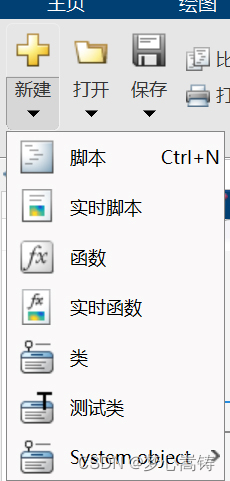
脚本编辑的基础知识
【一些具体的操作需要涉及到使用函数等情况,此处只介绍基础操作,帮助读者快速入门】
1. 输入注释:
使用百分号可以把输入的内容注释掉。【是%, 与C语言不同,C语言是//】
2. 新建脚本:
“编辑器” 或 "主页" 的'文件'处新建,打开等同理。
【新建脚本文件也可以直接点击编辑区处的标题头处的“+”,和浏览器新建标签页同样的操作】
【打开脚本文件,可以直接点击对于要使用的.m文件,所以,建议新建一个文件夹专门存放这类文件,方便使用、打开】
3. 将代码分节:
使用两个百分号和一个空格。
【如果没有空格时,又在分节号后输入内容,系统只第一个%,从而会把它当成注释】
4. 编辑区附图解释各个功能

图中1:
1) 快速对代码添加或去取消注释【3*3处的图标的第一行】
(当有多行需要添注释时,选中需要添加多行,点击那个"百分号图标"图标)
2) 调整缩进【3*3处的图标的第二行】
通过使用智能缩进(2行1列),自动调整脚本中函数等数据的缩进,方便阅读;如果智能缩进满足不了,可以使用后面两个按钮,增加或减少缩进。
图中2:
1) 运行脚本中的某一节【将鼠标定位到要运行的节的位置,再点击“运行节”即可】
2) 后面的功能看名字就很清晰了,后续涉及到再作介绍。
图中3:
1) 运行整个脚本文件:点击“运行”
2) 运行下一行:点击“步进”
【如果本文未介绍的按键不知道怎么操作时,将鼠标悬停在对应按键上,会出现对该按键功能的简单介绍】
既然看到这,不妨给博主点个收藏、点个赞、再点个关注。
你的三连,是博主持续更新的最大动力。








 这篇博客为MATLAB新手提供了入门指导,建议先尝试各种按键以了解界面。主要介绍了命令行窗口、工作区和编辑器的功能。在命令行窗口,可以使用如clc、clearall、who和whos等指令。工作区显示代码产生的变量,编辑器则用于编写和编辑.m文件。此外,还讲解了如何输入注释、新建脚本、分节代码以及编辑器中的快捷操作。通过熟悉这些基础操作,能更快地上手MATLAB。
这篇博客为MATLAB新手提供了入门指导,建议先尝试各种按键以了解界面。主要介绍了命令行窗口、工作区和编辑器的功能。在命令行窗口,可以使用如clc、clearall、who和whos等指令。工作区显示代码产生的变量,编辑器则用于编写和编辑.m文件。此外,还讲解了如何输入注释、新建脚本、分节代码以及编辑器中的快捷操作。通过熟悉这些基础操作,能更快地上手MATLAB。


















 被折叠的 条评论
为什么被折叠?
被折叠的 条评论
为什么被折叠?










